Del 3: Hvordan Ta opp iPhone-Skjermen uten Jailbreak
den første og fremst metoden for opptak skjermen på iPhone, som også er legitim, er å gjøre det ved Hjelp Av QuickTime Player. Les videre på guide på hvordan å ta opp iPhone-skjermen ved Bruk Av QuickTime Player.
QuickTime Player Metode For Opptak Skjermen på iPhone:
alternativet ble introdusert brukes av brukere fra utgivelsen av iOS 8 OG OS X Yosemite. Derfor må du i det minste ha en enhet som kjører iOS 8 og En Mac som har MINST OS X Yosemite.
Hvorfor Bruke QuickTime Player Til Å Ta Opp Skjermen på iPhone?
1. Det krever Ikke Jailbreaking iPhone.
2. Det er helt gratis å bruke.
3. Det er den mest autentiske måten å ta opp skjermen på iPhone.
4. HQ skjermopptak.
5. Verktøy for redigering og deling.
her er guiden:
1. Det du trenger er:
i. en iOS-enhet som kjører iOS 8 eller nyere. Det kan være din iPhone, iPad eller iPod touch.
ii. En Mac som kjører OS X Yosemite eller nyere.
iii. en lynkabel (kabelen som følger med iOS-enheter), eller den vanlige datakabelen / ladekabelen.
2. Du trenger ikke å installere en tredjepartsapp eller ekstra maskinvare.
3. Etter å ha koblet iPhone TIL PC Eller Max, vær oppmerksom på følgende:
I.Åpne QuickTime Player.
ii.Klikk På ‘File’ og velg ‘New Screen Recording’
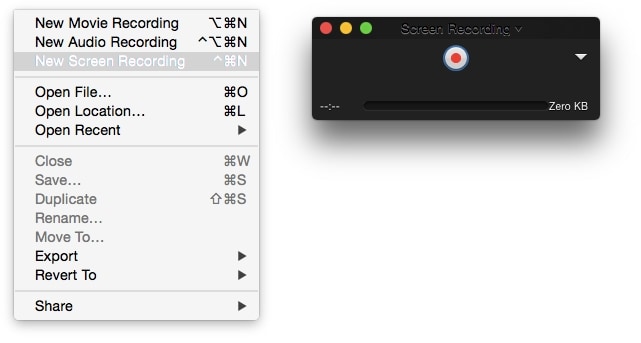
iii. et opptaksvindu vil vises foran deg. Klikk på pilknappen som er drop-menyen ved siden av opptaksknappen, og velg iPhone.
Velg mikrofonen hvis du vil ta opp lydeffektene i opptaket også.
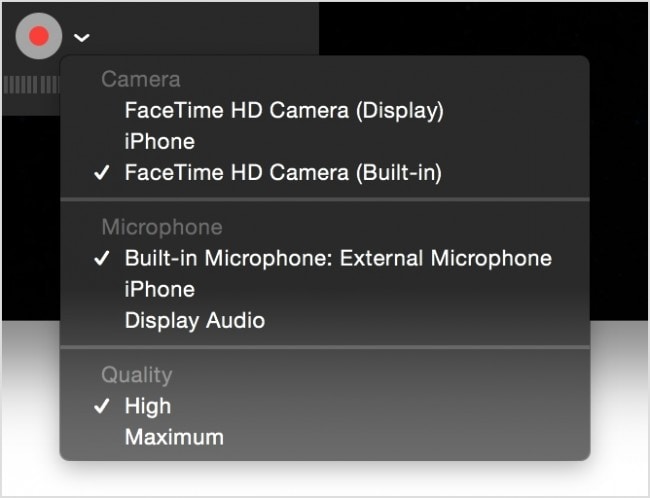
v. Klikk På Opptaksknappen. Noe som du ønsket å ta opp på iPhone som det blir registrert nå!
vi. Så snart du er ferdig med det du ønsket å ta opp, trykker du på stopp-knappen, og opptaket vil bli stoppet og lagret.
Bruke Reflektor 2:
Reflektor 2 koster rundt $14.99.
Hvorfor Reflektor 2?
1. Det krever Ikke Jailbreaking iPhone.
2. Avanserte verktøy.
3. HQ-Opptak.
det er en emulator app for iPhone, iPad eller iPod touch på skjermen på datamaskinen Ved Hjelp Av Airplay speiling. Du trenger ikke noen kabler eller ting som det, bare din iPhone hvis skjerm skal registreres og datamaskinen din, og det er det. Enheten skal støtte Airplay mirroring skjønt.
her er en liste over enheter som støtter Airplay-Speiling:
Støttede Windows-Speilingsenheter
Aktiver skjermspeiling og media streaming på alle windows-maskiner med airparrot 2.
AirParrot 2 kan installeres på:
når alt er bra å gå, går du bare til enhetsmenyen fra dataskjermen som speilet på iPhone-skjermen din projiseres på, og klikker på «Start Opptak».